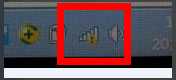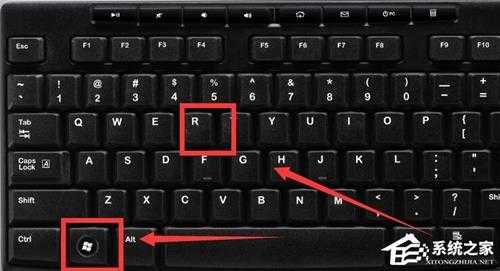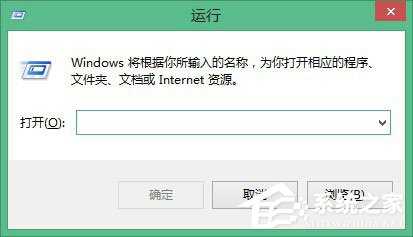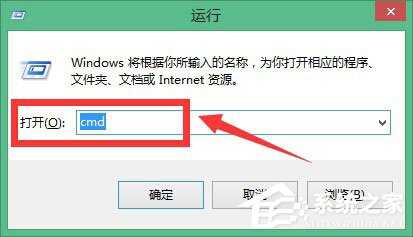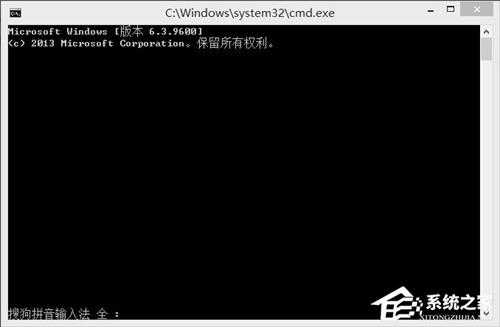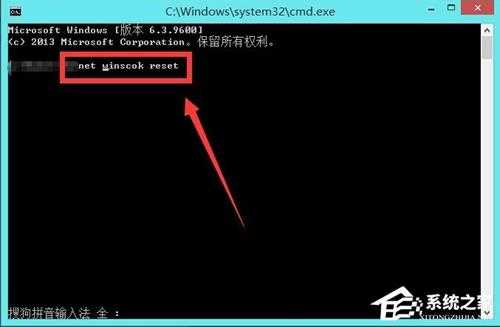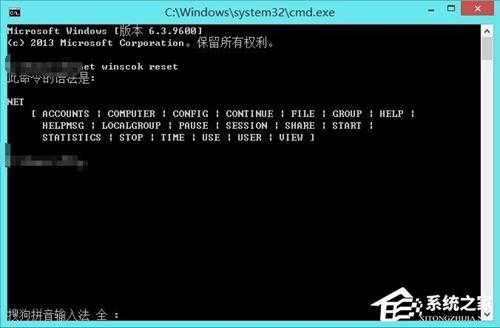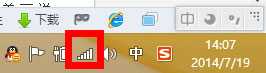Win8通信端口初始化失败如何解决?
(编辑:jimmy 日期: 2025/3/17 浏览:3 次 )
Win8通信端口初始化失败如何解决?
最近有Win8用户反映电脑提示“通信端口初始化失败”,导致网络无法正常连接,用户反复试了好几次,结果都一样,这让用户非常烦恼。其实,会出现这一问题的原因是因为用户清理垃圾的时候把注册表里不该删除的东西删除了。那么,Win8通信端口初始化失败如何解决呢?我们一起往下看看。
方法步骤
1、点击电脑键盘上的【徽标】+【R】键,打开【运行】对话框;
2、在【运行】对话框,输入【cmd】,进入【命令提示符(管理员)】窗口;
3、在【命令提示符(管理员)】窗口,输入【netsh winsock reset】,然后【Enter】;
4、运行完上面命令之后,【重启电脑】,重启过程中,会弹出【橙色提示框】,如果出现请点击【允许此程序】,请点击【确定】,重启电脑之后,检查电脑联网情况,一般是恢复正常了。
以上就是Win8通信端口初始化失败的具体解决方法,相信按照以上方法进行操作后,再次连接网络的时候就不会再出现该提示了。
下一篇:win8.1系统无法进入休眠模式怎么办